วิธีการตั้งค่าเราเตอร์ TP-Link OneMesh Wi-Fi 6 และตัวขยายช่วง

เชื่อมต่อตัวขยายช่วง TP-Link OneMesh Wi-Fi 6 กับเราเตอร์โดยใช้ WPS เว็บเบราว์เซอร์ หรือแอปมือถือ Thether
คุณรู้หรือไม่ว่าคุณสามารถตรวจสอบว่าบัญชี Microsoft ของคุณถูกแฮ็กโดยบุคคลอื่นหรือไม่ หากคุณสงสัยว่ามีบุคคลอื่นกำลังใช้ Skype, บริการอีเมล Outlook, Xbox ID หรือบัญชี Microsoft ของคุณ คุณจะพบคำตอบที่แท้จริงได้ในไม่กี่นาที นี่คือสิ่งที่คุณสามารถทำได้เพื่อค้นหาว่าคุณถูกแฮ็กหรือไม่ และวิธีป้องกันการถูกแฮ็กในอนาคต:
สารบัญ
บัญชี Microsoft, Hotmail, Skype หรือ Xbox คืออะไร?
Microsoft มีผลิตภัณฑ์และบริการมากมายที่ผู้คนใช้ผ่านบัญชีทุกประเภท: บริการอีเมลเช่น Hotmail หรือ Outlook, Skype ID, Xbox ID หรือบัญชี Microsoft ที่คุณใช้เพื่อเข้าสู่ระบบ Windows 10 แม้ว่าคุณอาจพิจารณาว่าบัญชีเหล่านี้ต่างกัน ล้วนเป็นสิ่งเดียวกัน นั่นคือ บัญชี Microsoft ที่อยู่ Hotmail ของคุณคือบัญชี Microsoft; บัญชี Skype ของคุณคือบัญชี Microsoft Xbox ID ของคุณคือบัญชี Microsoft เป็นต้น หากต้องการเรียนรู้เพิ่มเติม โปรดอ่านบทความนี้: คำถามง่ายๆ: บัญชี Microsoft (Outlook, Xbox, Skype) คืออะไร .
วิธีตรวจสอบกิจกรรมล่าสุดในบัญชี Microsoft/Hotmail ของคุณ
เปิดเว็บเบราว์เซอร์และไปที่https://account.microsoft.com ลงชื่อเข้าใช้ด้วยที่อยู่อีเมลและรหัสผ่านบัญชี Microsoft ของคุณ หากคุณเปิดใช้งานการยืนยันแบบสองขั้นตอนสำหรับบัญชีของคุณ คุณอาจต้องป้อนรหัสความปลอดภัยที่สามารถรับได้โดยใช้แอปบนสมาร์ทโฟน ข้อความตัวอักษร หรืออีเมลไปยังที่อยู่อื่น
หลังจากที่คุณลงชื่อเข้าใช้แล้ว คุณจะเห็นแดชบอร์ดของบัญชี Microsoft ของคุณ ในแถบเครื่องมือด้านบน ให้คลิกหรือแตะความปลอดภัย
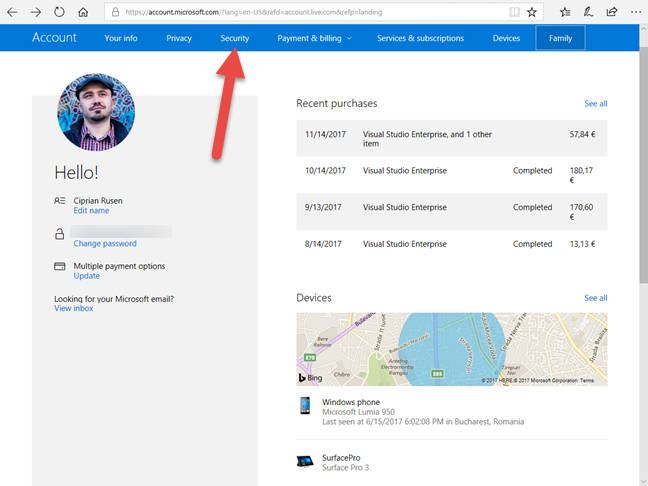
Microsoft บัญชี กิจกรรมล่าสุด
ตอนนี้คุณเห็นตัวเลือกที่เกี่ยวข้องกับความปลอดภัยหลายอย่าง ทางขวามือจะมีจตุรัสชื่อ"ตรวจสอบกิจกรรมล่าสุด" คลิกหรือแตะปุ่ม" ตรวจสอบกิจกรรม"
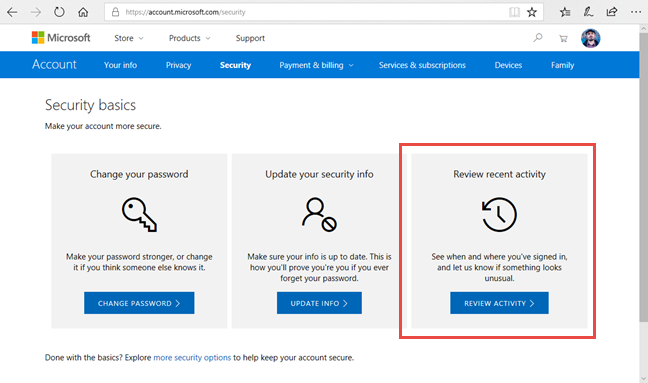
Microsoft บัญชี กิจกรรมล่าสุด
ในขั้นตอนนี้ คุณอาจถูกขอให้ยืนยันรหัสผ่านอีกครั้ง เนื่องจากคุณกำลังพยายามเข้าถึงข้อมูลที่ละเอียดอ่อน หากคุณใช่ ให้พิมพ์รหัสผ่านของคุณแล้วกด"ลงชื่อเข้าใช้"
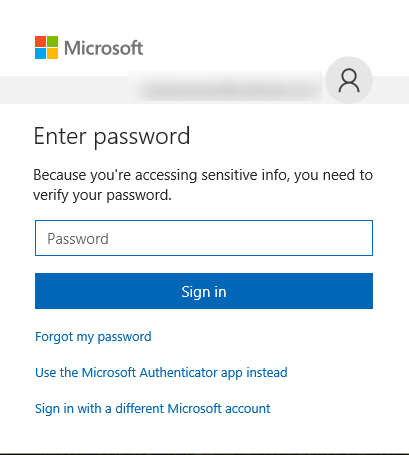
Microsoft บัญชี กิจกรรมล่าสุด
ตอนนี้คุณจะเห็นบันทึกของกิจกรรมการเข้าสู่ระบบล่าสุดทั้งหมดของคุณ โดยเริ่มจากเซสชันปัจจุบัน
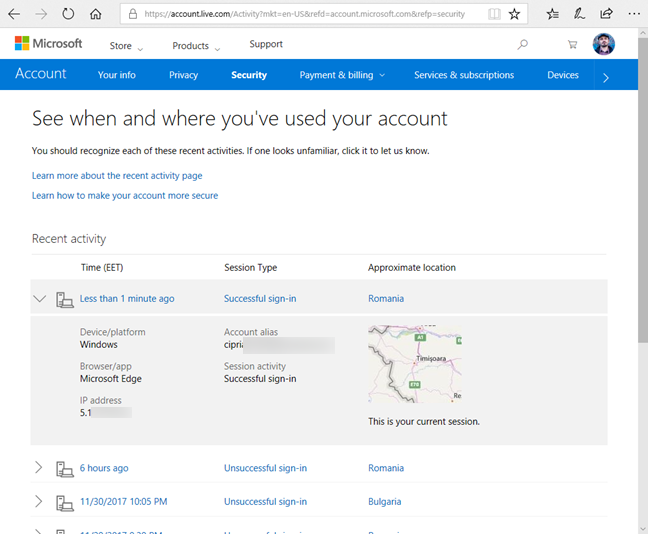
Microsoft บัญชี กิจกรรมล่าสุด
เลื่อนรายการกิจกรรมลง และขยายแต่ละรายการ สำหรับกิจกรรมการลงชื่อเข้าใช้แต่ละครั้ง คุณจะเห็นวันที่และเวลา สถานะ (ลงชื่อเข้าใช้สำเร็จหรือไม่สำเร็จ) อุปกรณ์และแพลตฟอร์มจากจุดที่พยายามดำเนินการ เบราว์เซอร์ที่ใช้ ที่อยู่ IP และตำแหน่งทางภูมิศาสตร์ จากแหล่งที่มาของความพยายามลงชื่อเข้าใช้
ตัวอย่างเช่น ฉันได้เรียนรู้ว่ามีคนจากบัลแกเรียพยายามเข้าถึงบัญชี Microsoft ของฉันแต่ไม่สำเร็จ
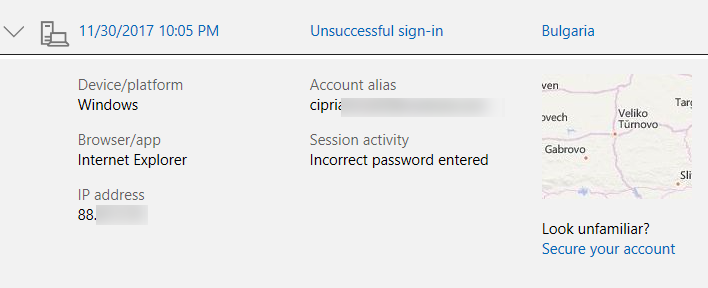
Microsoft บัญชี กิจกรรมล่าสุด
หลังจากที่คุณตรวจสอบทุกอย่างในบันทึกกิจกรรมล่าสุด คุณจะรู้ว่ามีคนอื่นแฮ็คบัญชีของคุณหรือไม่
จะทำอย่างไรถ้าบัญชี Microsoft ของคุณถูกแฮ็ก
หากกิจกรรมการลงชื่อเข้าใช้ไม่น่าสนใจ คุณควรคลิกหรือแตะลิงก์ที่ระบุว่า "รักษาความปลอดภัยให้บัญชีของคุณ" จากนั้น ดำเนินการตามคำแนะนำของ Microsoft เพื่อเปลี่ยนรหัสผ่านและตรวจสอบความปลอดภัยของบัญชีของคุณ
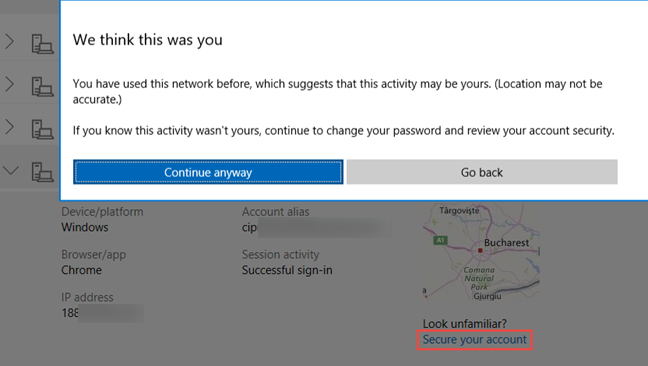
Microsoft บัญชี กิจกรรมล่าสุด
หากบัญชี Microsoft ของคุณถูกแฮ็กและบุคคลที่แฮ็คได้เปลี่ยนรหัสผ่านของคุณ แสดงว่าคุณอยู่ในสถานการณ์ที่เลวร้าย และมีเพียง Microsoft เท่านั้นที่สามารถช่วยคุณได้ ไปที่หน้านี้และทำตามคำแนะนำที่แชร์ที่นั่น: กู้คืนบัญชี Microsoft ของคุณ
จะป้องกันการถูกแฮ็กได้อย่างไร?
หากคุณไม่ต้องการให้บัญชีของคุณถูกแฮ็ก เราขอแนะนำให้คุณเปลี่ยนรหัสผ่านบัญชี Microsoft ของคุณและใช้รหัสผ่านที่ยาว ซึ่งประกอบด้วยอักขระที่หลากหลายและคาดเดาได้ยาก คุณควรเปิดใช้งานการยืนยันแบบสองขั้นตอนและอนุมัติคำขอลงชื่อเข้าใช้โดยใช้สมาร์ทโฟนของคุณ ด้วยวิธีนี้ ทุกครั้งที่มีคนตรวจสอบสิทธิ์โดยใช้รหัสผ่านที่ถูกแฮ็กของคุณ คุณสามารถปฏิเสธการพยายามลงชื่อเข้าใช้ได้โดยตรงจากสมาร์ทโฟนของคุณ หากคุณต้องการทราบวิธีการทำสิ่งนี้ โปรดอ่านคำแนะนำเหล่านี้:
บัญชี Microsoft ของคุณถูกแฮ็กหรือไม่
เป็นไปได้มากว่าคุณอ่านบทความนี้ทั้งหมดแล้วเนื่องจากคุณสงสัยว่ามีคนอื่นแฮ็คบัญชี Microsoft ของคุณหรือคุณรู้ว่ามีคนทำ ก่อนปิดบทช่วยสอนนี้ โปรดแบ่งปันสิ่งที่คุณได้เรียนรู้กับเรา: บัญชี Microsoft ของคุณถูกบุกรุกหรือไม่ คนทำอยู่ที่ไหน? คุณกู้คืนและรักษาความปลอดภัยบัญชีของคุณหรือไม่ แสดงความคิดเห็นด้านล่างและขอหารือ
เชื่อมต่อตัวขยายช่วง TP-Link OneMesh Wi-Fi 6 กับเราเตอร์โดยใช้ WPS เว็บเบราว์เซอร์ หรือแอปมือถือ Thether
โควต้าดิสก์ใน Windows คืออะไร ทำไมพวกเขาถึงมีประโยชน์? วิธีการตั้งค่า? วิธีใช้งานเพื่อจำกัดพื้นที่เก็บข้อมูลของผู้ใช้แต่ละคน
ดูวิธีเปิด iPhone 11, iPhone 12 และ iPhone 13 วิธีปิด iPhone ของคุณ วิธีสไลด์เพื่อปิดเครื่อง iPhone ของคุณ
ดูวิธีใช้งานแบบไม่ระบุตัวตนใน Google Chrome, Mozilla Firefox, Microsoft Edge และ Opera วิธีเปิดการท่องเว็บแบบส่วนตัวในเบราว์เซอร์ทั้งหมด
วิธีใส่ Google Chrome แบบเต็มหน้าจอและเบราว์เซอร์อื่นๆ: Mozilla Firefox, Microsoft Edge และ Opera วิธีออกจากโหมดเต็มหน้าจอ
บัญชีผู้ใช้ Guest ใน Windows คืออะไร? มันทำอะไรได้บ้างและทำอะไรไม่ได้? จะเปิดใช้งานได้อย่างไรและใช้งานอย่างไร?
ทางลัดและวิธีการทั้งหมดที่คุณสามารถใช้เพื่อเริ่ม Task Scheduler ใน Windows 10, Windows 7 และ Windows 8.1 วิธีเริ่มแอปนี้ โดยใช้เมาส์ แป้นพิมพ์ หรือคำสั่ง
วิธีเชื่อมต่อกับเซิร์ฟเวอร์ FTP จาก Windows 10 โดยใช้ File Explorer เพื่อจัดการไฟล์และโฟลเดอร์บนเซิร์ฟเวอร์ FTP
เปลี่ยนสมาร์ทโฟน Android ของคุณให้เป็นเว็บแคมสำหรับพีซี Windows ของคุณ วิธีใช้แอพ DroidCam Wireless Webcam เพื่อจุดประสงค์นี้
เรียนรู้วิธีเปลี่ยน Subnet Mask ใน Windows 10 ผ่านแอปการตั้งค่า แผงควบคุม PowerShell หรืออินเทอร์เฟซของเราเตอร์
วิธีตั้งค่า Windows 10 ให้เปิดไฟล์ แอพ โฟลเดอร์ และรายการอื่นๆ ได้ด้วยคลิกเดียว วิธีคลิกเมาส์เพียงครั้งเดียวแทนการดับเบิลคลิก
วิธีพิมพ์ภาพขนาดใหญ่ (เช่น โปสเตอร์) ในหลาย ๆ หน้าโดยใช้ Paint จาก Windows 10
เรียนรู้วิธีซูมเข้าและซูมออกใน Google Chrome, Microsoft Edge, Mozilla Firefox และ Opera เพื่อปรับปรุงประสบการณ์การอ่าน
วิธีใช้แท็บรายละเอียดในตัวจัดการงานเพื่อจัดการกระบวนการที่ทำงานอยู่ สิ้นสุดกระบวนการ กำหนดลำดับความสำคัญ สร้างดัมพ์หน่วยความจำ หรือจำลองเสมือน
วิธีการเข้าถึงไดรฟ์ BitLocker USB เมื่อคุณลืมรหัสผ่าน พร้อมเคล็ดลับในการจัดการคีย์การกู้คืน
หากคุณไม่จำเป็นต้องใช้ Galaxy AI บนโทรศัพท์ Samsung ของคุณอีกต่อไป คุณสามารถปิดได้ด้วยการใช้งานที่เรียบง่ายมาก ต่อไปนี้เป็นคำแนะนำสำหรับการปิด Galaxy AI บนโทรศัพท์ Samsung
หากคุณไม่จำเป็นต้องใช้ตัวละคร AI ใดๆ บน Instagram คุณก็สามารถลบมันออกได้อย่างรวดเร็วเช่นกัน นี่คือคำแนะนำในการลบตัวละคร AI จาก Instagram
สัญลักษณ์เดลต้าใน Excel หรือที่เรียกว่าสัญลักษณ์สามเหลี่ยมใน Excel ถูกใช้มากในตารางข้อมูลสถิติ โดยแสดงจำนวนที่เพิ่มขึ้นหรือลดลงหรือข้อมูลใดๆ ตามที่ผู้ใช้ต้องการ
ผู้ใช้ยังสามารถปรับแต่งเพื่อปิดหน่วยความจำ ChatGPT ได้ทุกเมื่อที่ต้องการ ทั้งบนเวอร์ชันมือถือและคอมพิวเตอร์ ต่อไปนี้เป็นคำแนะนำสำหรับการปิดการใช้งานที่จัดเก็บ ChatGPT
ตามค่าเริ่มต้น Windows Update จะตรวจหาการอัปเดตโดยอัตโนมัติ และคุณยังสามารถดูได้ว่ามีการอัปเดตครั้งล่าสุดเมื่อใดได้อีกด้วย ต่อไปนี้เป็นคำแนะนำเกี่ยวกับวิธีดูว่า Windows อัปเดตครั้งล่าสุดเมื่อใด
โดยพื้นฐานแล้วการดำเนินการเพื่อลบ eSIM บน iPhone ก็ง่ายสำหรับเราที่จะทำตามเช่นกัน ต่อไปนี้เป็นคำแนะนำในการถอด eSIM บน iPhone
นอกจากการบันทึก Live Photos เป็นวิดีโอบน iPhone แล้ว ผู้ใช้ยังสามารถแปลง Live Photos เป็น Boomerang บน iPhone ได้อย่างง่ายดายอีกด้วย
หลายๆ แอปจะเปิดใช้งาน SharePlay โดยอัตโนมัติเมื่อคุณใช้ FaceTime ซึ่งอาจทำให้คุณกดปุ่มผิดโดยไม่ได้ตั้งใจและทำลายการสนทนาทางวิดีโอที่คุณกำลังทำอยู่ได้
เมื่อคุณเปิดใช้งานคลิกเพื่อดำเนินการ ฟีเจอร์จะทำงานและทำความเข้าใจข้อความหรือรูปภาพที่คุณคลิก จากนั้นจึงตัดสินใจดำเนินการตามบริบทที่เกี่ยวข้อง
การเปิดไฟแบ็คไลท์คีย์บอร์ดจะทำให้คีย์บอร์ดเรืองแสง ซึ่งมีประโยชน์เมื่อใช้งานในสภาวะแสงน้อย หรือทำให้มุมเล่นเกมของคุณดูเท่ขึ้น มี 4 วิธีในการเปิดไฟคีย์บอร์ดแล็ปท็อปให้คุณเลือกได้ด้านล่าง
มีหลายวิธีในการเข้าสู่ Safe Mode ใน Windows 10 ในกรณีที่คุณไม่สามารถเข้าสู่ Windows และเข้าสู่ระบบได้ หากต้องการเข้าสู่ Safe Mode Windows 10 ขณะเริ่มต้นคอมพิวเตอร์ โปรดดูบทความด้านล่างจาก WebTech360
ปัจจุบัน Grok AI ได้ขยายเครื่องสร้างภาพด้วย AI เพื่อเปลี่ยนรูปถ่ายส่วนตัวให้กลายเป็นสไตล์ใหม่ ๆ เช่น การสร้างภาพสไตล์ Studio Ghibli ด้วยภาพยนตร์แอนิเมชั่นชื่อดัง
Google One AI Premium เสนอการทดลองใช้ฟรี 1 เดือนให้ผู้ใช้สมัครและสัมผัสกับฟีเจอร์อัปเกรดมากมาย เช่น ผู้ช่วย Gemini Advanced
ตั้งแต่ iOS 18.4 เป็นต้นไป Apple อนุญาตให้ผู้ใช้ตัดสินใจได้ว่าจะแสดงการค้นหาล่าสุดใน Safari หรือไม่
Windows 11 ได้รวมโปรแกรมแก้ไขวิดีโอ Clipchamp ไว้ใน Snipping Tool เพื่อให้ผู้ใช้สามารถแก้ไขวิดีโอตามที่ต้องการได้ โดยไม่ต้องใช้แอปพลิเคชันอื่น




























